WPS Office2012中插入目录项操作流程
时间:2022-10-26 15:57
有时候使用WPS Office2012时,因实际需求要插入目录,怎么办呢?下文就是WPS Office2012中插入目录项操作流程,一起看看去吧。
WPS Office2012中插入目录项操作流程

1. 打开需要生成目录的文件。
2. 在开始的选项卡里可以看到标题1标题2标题3,这是标题的等级,然后选择作为第一级标题的文字内容。
3. 接着点击标题1,选中的文字内容就是第一级标题了。
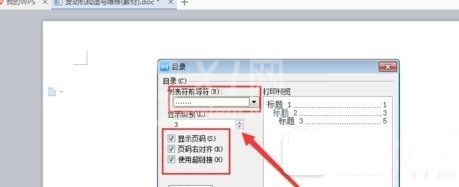
4. 接着选择第二级标题的文字内容,然后点击标题2就是第二级标题了。
5. 不断重复以上步骤直到选择所有的目录内容,将光标移到要将目录插入的页码,然后选择引用选项卡里的目录。 6. 选择自定义目录,选择线性,勾选显示页码等。
7. 点击确定目录自动生成。
上面就是WPS Office2012中插入目录项操作流程,希望可以帮助到大家。



























